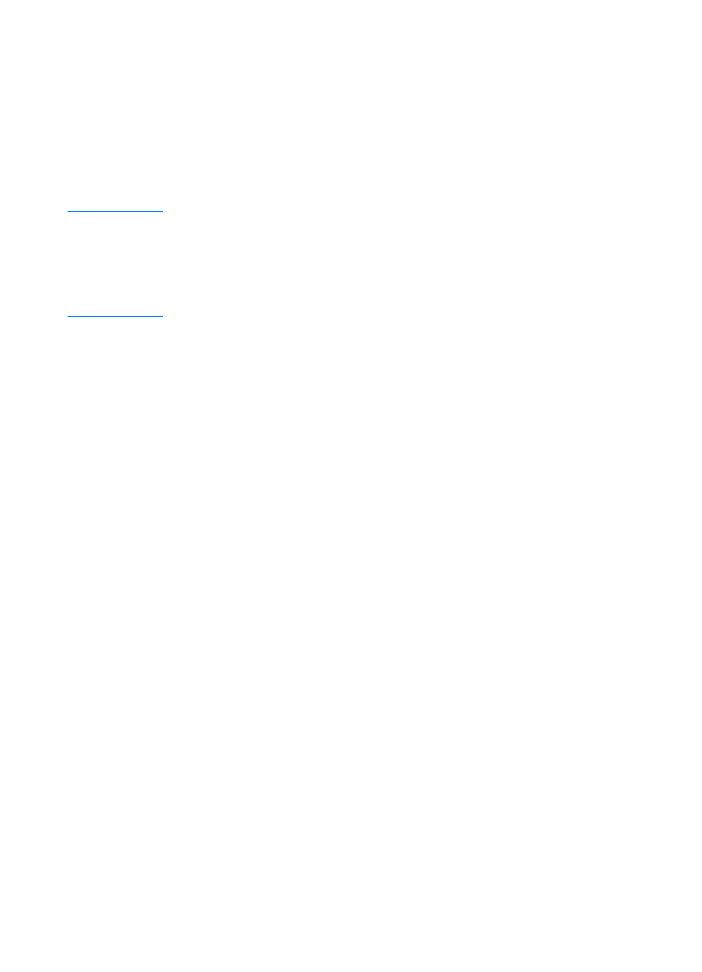
Installation en réseau
Le logiciel du CD-ROM HP LaserJet 2200 prend en charge
l’installation en réseau Novell NetWare 3.2, 4.x et 5.x, ou en réseau
Microsoft (excepté Windows 3.1x). Pour une installation en réseau
avec d’autres systèmes d’exploitation, connectez-vous à Internet à
l’adresse suivante : http://www.hp.com/support/net_printing.
Remarque
Le serveur d’imprimante HP JetDirect fourni avec l’imprimante
HP LaserJet 2200dn ou 2200dtn possède un port réseau 10/100
Base-TX. Si vous avez besoin d’un serveur d’imprimante HP JetDirect
avec un port réseau différent, reportez-vous à la section Accessoires
et informations relatives aux commandes ou contactez votre
revendeur HP.
Conditions préalables à l’installation du logiciel de
l’imprimante
!
Pour vérifier que le serveur d’imprimante HP JetDirect est
correctement configuré pour le réseau, imprimez les pages de
test et de configuration (lorsque le voyant Prêt de l’imprimante
s’allume, appuyez puis relâchez simultanément les boutons
Reprise et Annuler tâche). Dans la deuxième page, recherchez
« Hardware Address » suivi d’un nombre à 12 chiffres.
Ce nombre correspond à l’adresse du matériel, vous en aurez
peut-être besoin pour procéder à l’installation en réseau.
(Si les pages s’impriment en anglais, recherchez « Hardware
Address » suivi d’un nombre à 12 chiffres. Les pages devraient
s’imprimer dans la langue que vous avez sélectionnée pour
l’imprimante après l’installation du logiciel. Si ce n’est pas la cas,
reportez-vous à la section Impression de pages spéciales.
!
Si vous installez le logiciel sous Windows NT 4.0, Windows 2000
ou Novell NetWare, vérifiez que vous disposez des droits
d’administrateur.
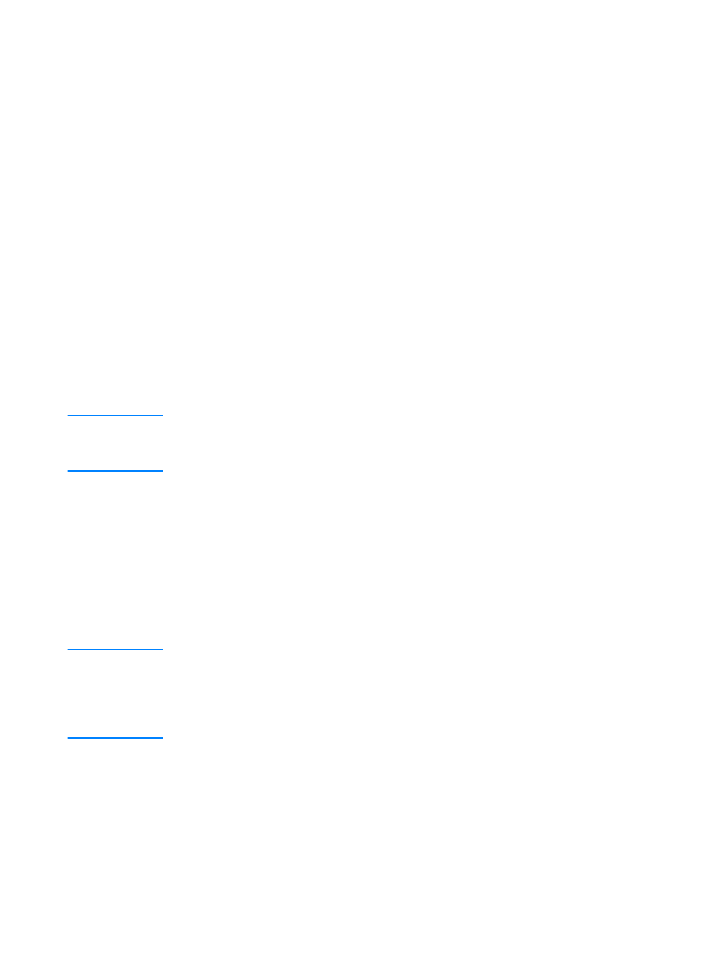
FR
Chapitre 1 Notions élémentaires concernant l’imprimante 19
L’installation Windows vous guidera dans les
opérations suivantes :
!
La connexion de votre imprimante à un serveur Novell NetWare
(cliquez sur Oui dans l’écran Serveur Novell détecté).
!
La connexion de votre imprimante à un serveur d’impression
Windows en réseau (suivez les instructions de la rubrique
« Installation du client » de l’écran Installation du réseau).
!
La connexion de votre imprimante au réseau sans passer par
un serveur d’impression (suivez les instructions de la rubrique
« Serveur de base ou point-à-point » de l’écran Installation
du réseau).
!
La connexion de l’imprimante à un réseau lorsque vous ne savez
pas quelle méthode utiliser (suivez les indications de la rubrique
« J’ai besoin d’aide pour déterminer l’installation qui me
convient » de l’écran Installation du réseau.)
Installation du logiciel de l’imprimante
Remarque
Les instructions suivantes s’appliquent uniquement aux ordinateurs
Windows. Si vous avez branché un câble réseau à votre Macintosh,
reportez-vous à la section Installation sous Macintosh.
1.
Insérez le CD-ROM HP LaserJet 2200 dans le lecteur.
2.
Lorsque l’écran de bienvenue s’affiche, suivez les indications à
l’écran. Si cet écran ne s’affiche pas : Cliquez sur Démarrer,
Exécuter. Entrez
D:\SETUP
(où
D
correspond à la lettre de votre
lecteur de CD-ROM), puis cliquez sur OK.
3.
Cochez la case Installer une imprimante, puis suivez les
instructions à l’écran pour installer le logiciel.
Remarque
Avant de terminer l’installation, vérifiez que la case « Imprimer une
page de test » est cochée (lorsque l’écran approprié s’affiche).
Dans Windows 2000, si la fenêtre « Nouveau matériel détecté »
réapparaît avant la fin de l’installation, cliquez sur Annuler.
4.
Cliquez sur Terminer.
5.
Si la page de test s’imprime correctement, l’installation est
terminée. Si aucun document ne s’imprime ou si l’impression de
la page de test est mauvaise, reportez-vous à la section Liste de
contrôle de dépannage.
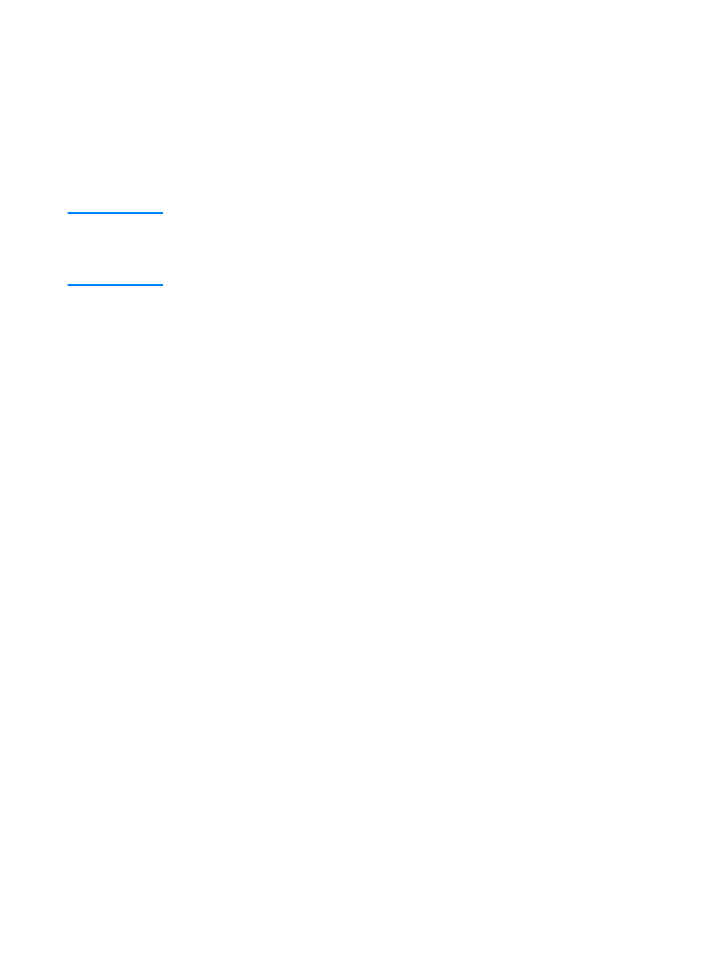
20 Chapitre 1 Notions élémentaires concernant l’imprimante
FR
Mise en réseau de l’imprimante en partageant Windows
Si l’imprimante est connectée directement à un ordinateur avec un
câble parallèle, d’autres utilisateurs du réseau peuvent l’utiliser.
Reportez-vous à la documentation Windows pour activer cette
fonction. Une fois que l’imprimante est partagée, vous devez installer
le logiciel de l’imprimante sur tous les ordinateurs qui la partagent.
Remarque
Les ordinateurs en réseau utilisant Windows 3.1x peuvent accéder
à l’imprimante partagée. Par contre, les ordinateurs directement
connectés à l’imprimante doivent utiliser Windows 9x, NT 4.0,
2000 ou Millennium.
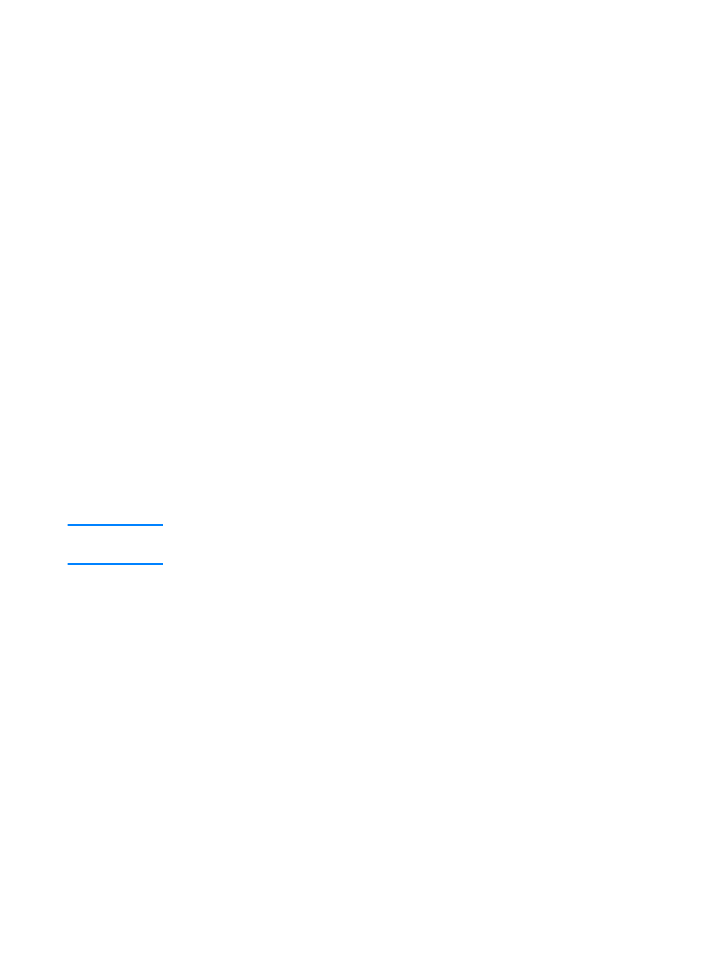
FR
Chapitre 1 Notions élémentaires concernant l’imprimante 21